
La aplicación aún está en fase beta (hasta 31 de Enero 2011), con lo que no la encontraréis en el Android Market, pero sí en su web, donde encontraréis también el cliente para poder controlar el ordenador en cuestión.
Para conectarnos hemos de introducir la ID y la contraseña que nos aparece en el cliente del ordenador en nuestro móvil y darle a conectar con partner. Primero nos darán la bienvenida con una pantalla introductoria con las funciónes básicas:
Los siguientes gestos pueden ser utilizados para controlar el puntero.
- Arrastrar con un dedo para mover el puntero
- Clic con un “tap” de un dedo
- Click derecho, un tap con dos dedos
- Para arrastrar y soltar, mover o redimensionar ventanas, mantenga apretado durante unos segundos antes de empezar a mover.
- Arrastrar con doble “tap” y mantener apretado.
- Zoom con el gesto “pinch”.
- Scroll con los dos dedos arriba y abajo.
Como podéis ver, con el zoom al máximo, no abarca toda la pantalla ( algo no muy difícil de arreglar), supongo que es porque creen que más alejado que esto seria difícil ver ciertas cosas(?).
El ratón lo podemos mover ya sea con el trackball del móvil o con el dedo, para que siempre veamos el ratón, este se mueve a una distancia constante de nuestro dedo, de manera que nunca lo taparemos. Para realizar un clic tocamos la pantalla una vez y para el clic derecho usamos dos dedos en vez de uno ( o en la barra de abajo). (Supuestamente el scroll se puede realizar con dos dedos, yo no lo he conseguido, aún así moviendo el ratón ya podemos hacer una especie de scroll).
Al desplegar el teclado, también aparecen teclas propias de un teclado windows cómo es el Control, Alt y muchas más.
Probado desde wifi he conseguido ver el youtube, pero no en fullscreen y es intratable, aunque es una función que nadie querría si que es una curiosidad, porque por ejemplo en el PhoneMyPc no recuerdo que se pudiera.
Por último si le damos a la llave inglesa accedemos al menú de Acciones, donde podremos o bien, reiniciar el ordenador, bloquear los métodos de entrada ( ratón y teclado, he incluso nos permite poner la pantalla en negro) o llamar al Administrador de tareas.
Si no tenemos el programa en el ordenador programado para que se encienda al iniciar, y sin una contraseña no podremos controlarlo después de reiniciar, avisados estáis.
A ver que cambios nos traen el dia 31 de Enero, cuando salga de la beta, estaremos atentos.
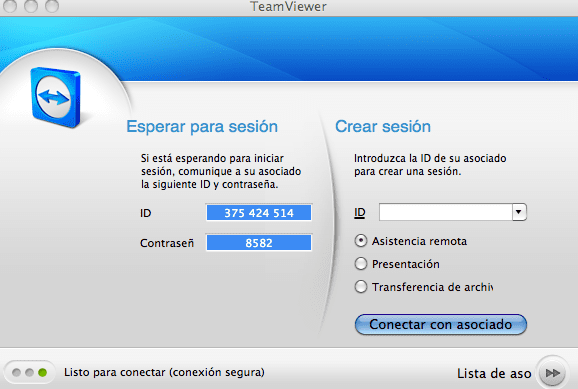


Muy buena aplicación!!
Hace tiempo que la uso en el pc y unas semanas que lo descubrí para mi Android…
Para ser beta funciona muy bien, lo recomiendo 😉
Esto de navegar estirado en la cama genial! El control remoto increible! Buena la noticia del Teamviewer la verdad, sobre todo para meter los captchas de manera remota en el JDownloader. Salu2
yo la uso desde el mes pasado.. la pille en applanet y va de lujo.. eos si pide tener la version beta 6.0 de teamiewer para pc para poder utilizarlo.
@zell ahora ya es la 6 la que aparece para descargar en la web 😉
pues a mi me hace FC en mi hero con MCR6.0.. no se si habéis hecho algo en especial.
¿donde lo habéis probado vosotros? ¿cuantos recursos consume? es posible que mi gestor de memoria esté matándolo por ocupar demasiado.
Supongo que para mac también tira, por que las capturas están hechas desde MacOS X no?
Efectivamente funciona con MacOSX con mi htc Desire!
Saludos!
efectivamente tira mucho de ram, he conseguido logear pero no mucho más, porque se me cae en seguida. necesitas algo más que un hero para correr esto, pero tiene muy buena pinta para controlar desde fuera de casa el ordenador.
Yo tengo el phonemypc pego no me va,me e BAlsop el programa Al Mobil,pero no tengo el ejecutable para el pc?alguien me dice alguno?